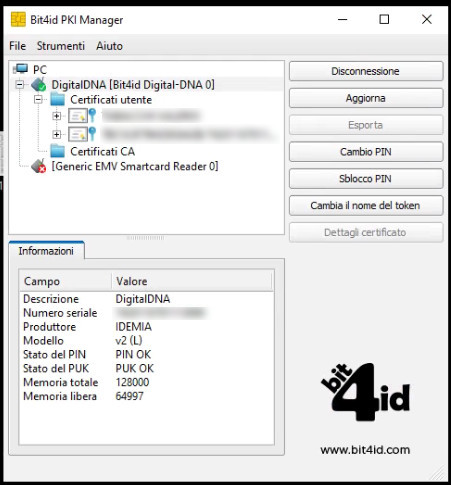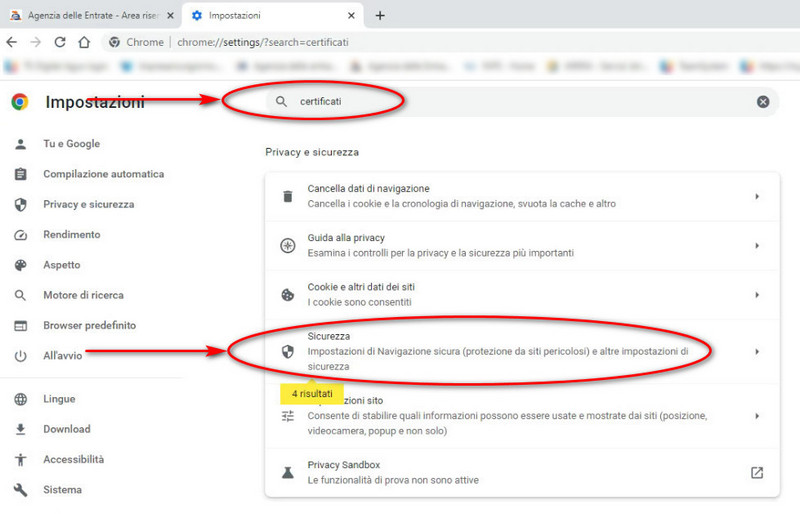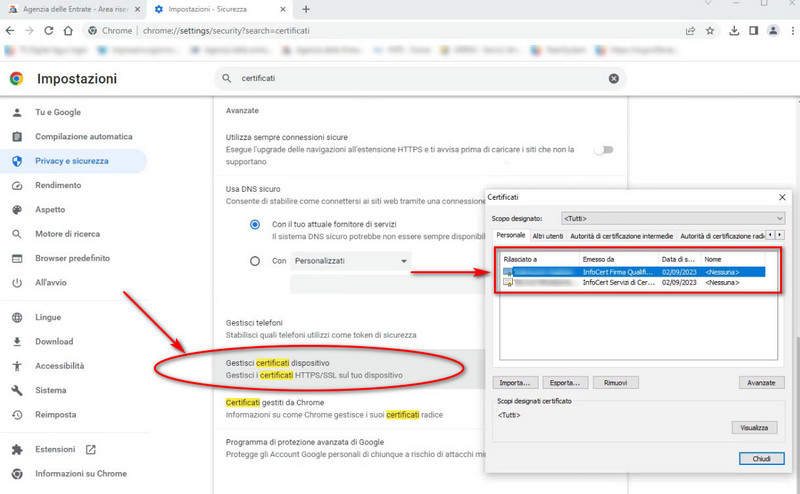Differenze tra le versioni di "Accedere all'Agenzia delle Entrate con la CNS"
(→1. Rimuovere i certificati) |
|||
| Riga 29: | Riga 29: | ||
# Nella finestra aperta, verranno visualizzati i certificati installati | # Nella finestra aperta, verranno visualizzati i certificati installati | ||
# Rimuovere i certificati bloccati associati alla CNS | # Rimuovere i certificati bloccati associati alla CNS | ||
| − | #:[[Image:chrome-impostazioni-sicurezza-certificati-2.jpg|thumb|center]] | + | #:[[Image:chrome-impostazioni-sicurezza-certificati-2.jpg|thumb|800px|center]] |
# '''Riavviare il pc''' | # '''Riavviare il pc''' | ||
#* Importante farlo per Chrome | #* Importante farlo per Chrome | ||
Versione delle 11:57, 16 mar 2023
← Torna a Agenzia delle entrate
Indice
Installazione e verifica CNS
Per installare i driver per la lettura della carta nazionale dei servizi CNS e verificare che il sistema operativo la riconosca, è necessario uno dei programmi, in base alla scheda o chiavetta CNS in possesso:
- BIT4ID (quasi sempre);
- SwitchService.
Una volta installato è possibile visualizzare i certificati che vengono visti dal sistema.
Accesso all'Agenzia delle Entrate
Una volta che i certificati vengono riconosciuti, è possibile installarli sul pc tramite questa applicazione, oppure verranno installati al momento dell'utilizzo.
Accedendo all'Agenzia delle Entrate tramite Google Chrome o Firefox tramite la CNS, verrà proposta la scelta del certificato e richiesto il PIN di accesso.
Se non dovesse essere così...
Come risolvere gli errori di accesso più comuni
1. Rimuovere i certificati
La prima cosa da fare è provare a rimuovere i certificati dal pc e dai browser. Ecco un esempio con Google Chrome (con Firefox è simile):
- Accedere alle Impostazioni
- Cercare la parola "certificati"
- Accedere alla sezione Sicurezza
- Accedere alla sezione Gestisci certificati dispositivo
- Nella finestra aperta, verranno visualizzati i certificati installati
- Rimuovere i certificati bloccati associati alla CNS
- Riavviare il pc
- Importante farlo per Chrome